Qt 2D绘图函数QPainter类基本用法(绘制图片、直线、填充颜色的矩形)(自定义QWidget边框和任意形状)
Qt中绘制2D图形最核心的一个类是QPainter。类QPainter是在设备类QPaintDevice上绘制几何图形(包括直线、曲线、圆形、弧形、矩形等等),其中设备类QPaintDevice的子类又有QWidget、QImage、QPictrue、QPixmap、QOpenGLPaintDevice等,也即是说,我们可以继承这些类,通过重写QPaintEvent事件进行重绘,或者用事件过滤器捕
Qt中绘制2D图形最核心的一个类是QPainter。类QPainter是在设备类QPaintDevice上绘制几何图形(包括直线、曲线、圆形、弧形、矩形等等),其中设备类QPaintDevice的子类又有QWidget、QImage、QPictrue、QPixmap、QOpenGLPaintDevice等,也即是说,我们可以继承这些类,通过重写QPaintEvent事件进行重绘,或者用事件过滤器捕获QPaintEvent事件信息进行响应重绘也行。
一、原理讲解
本文主要总结用类QPainter绘制直线、矩形、图片。其中,绘制直线用画笔类QPen,绘制矩形不但用单画笔类QPen,还要用到画刷类QBrush,绘制图片需要用类QPixmap。
QPen:绘制几何图形边缘的线段颜色、线段宽度、线段各种类型(点画线、虚线、solid实体线段)等等;
QBrush:填充几何图形的调色板,由颜色和填充风格组成。
QPixmap:加载图片资源,一般是较小的图片。如果图片很大,可以用QImage,然后通过QPixmap::fromImage(QImage *)进行加载;
1.1绘制直线
绘制直线用到函数QPainter::drawLine(QPoint,QPoint),步骤如下:
a1:先设置画笔QPen线段颜色、线段宽度、线段类型;
a2:确定绘制直线的起点和终点;
a3:初始化QPainter,设置画笔QPen,然后调用函数QPainter::drawLine()进行直线绘制;
核心代码如下:
#include <QPen>
#include <QPoint>
#include <QPaintEvent>
void QCustomWidget::paintEvent(QPaintEvent *event)
{
Q_UNUSED(event);
//绘图前准备画笔、画刷
QPen pen; //画笔。绘制图形边线,由颜色、宽度、线风格等参数组成
pen.setColor(QColor(255,0,0,255));
QPainter painter(this); //可在QPaintDevice上绘制各种图形。QPaintDevice有之类QWidget、QImage、QOpenGLPaintDevice等
painter.setPen(pen);
painter.drawLine(QPoint(0,0),QPoint(this->rect().width()-50,0)); //QPainter绘制直线
}![]()
1.2绘制矩形
绘制矩形用到核心函数为QPainter::drawRect(),步骤如下:
a1:先设置画笔QPen线段颜色、线段宽度、线段类型,也就是矩形的边框;
a2:接着确定画刷QBrush的填充颜色和填充类型;初始化是,要设置填充颜色和填充类型(QBrush::setStyle(Qt::SolidPattern);),否则画刷填充失败!!!
a3:确定绘制矩形的起点、终点、宽度、高度;
a3:初始化QPainter,设置画笔QPen和画刷QBrush,然后调用函数QPainter::drawRect()绘制矩形;
核心代码如下:
void QCustomWidget::paintEvent(QPaintEvent *event)
{
Q_UNUSED(event);
//绘图前准备画笔、画刷
QPen pen; //画笔。绘制图形边线,由颜色、宽度、线风格等参数组成
pen.setColor(QColor(255,0,0,255));
QBrush brush; //画刷。填充几何图形的调色板,由颜色和填充风格组成
brush.setColor(QColor(0,255,0,120));
brush.setStyle(Qt::SolidPattern);
QPainter painter(this); //可在QPaintDevice上绘制各种图形。QPaintDevice有之类QWidget、QImage、QOpenGLPaintDevice等
painter.setPen(pen);
painter.setBrush(brush);
painter.drawRect(50,50,200,100);
}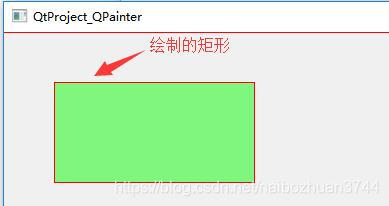
1.3绘制图像
绘制图像用到核心函数为QPainter::drawPixmap(),步骤如下:
a1:实例一个QPixmap对象,然后加载一幅图片;
a2:调用函数QPainter::drawPixmap()进行图片绘制;
核心代码如下:
void QCustomWidget::paintEvent(QPaintEvent *event)
{
Q_UNUSED(event);
QPainter painter(this); //可在QPaintDevice上绘制各种图形。QPaintDevice有之类QWidget、QImage、QOpenGLPaintDevice等
//绘制图片
QPixmap pixmap;
pixmap.load((QString(":/resource/image/向右箭头.jpg")));
painter.drawPixmap(rect().width()-50,0,50,50,pixmap);
}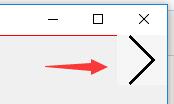
二、完整实例代码工程
该工程是一个完整的实例,功能包括用QPainter绘制直线、绘制和填充矩形、绘制图片、实时输出窗口QWIdget大小和最大化时的窗口大小尺寸。其中,所有功能都封装在继承QWidget的类QCustomWidget,只要调用QWidget一样调用类QCustomWidget就行。
2.1新建一个类名为QCustomWidget,分别在qcustomwidget.h、qcustomwidget.cpp中添加如下代码
qcustomwidget.h
#ifndef QCUSTOMWIDGET_H
#define QCUSTOMWIDGET_H
#include <QWidget>
class QCustomWidget : public QWidget
{
Q_OBJECT
public:
explicit QCustomWidget(QWidget *parent = nullptr);
signals:
protected:
void paintEvent(QPaintEvent *event);
public slots:
};
#endif // QCUSTOMWIDGET_H
qcustomwidget.cpp
#include "qcustomwidget.h"
#include <QPen>
#include <QBrush>
#include <QPoint>
#include <QPixmap>
#include <QPainter>
#include <QDebug>
QCustomWidget::QCustomWidget(QWidget *parent) : QWidget(parent)
{
this->resize(960,640);
// this->setWindowFlag(Qt::FramelessWindowHint); //设置无边框
}
void QCustomWidget::paintEvent(QPaintEvent *event)
{
Q_UNUSED(event);
//绘图前准备画笔、画刷
QPen pen; //画笔。绘制图形边线,由颜色、宽度、线风格等参数组成
pen.setColor(QColor(255,0,0,255));
QBrush brush; //画刷。填充几何图形的调色板,由颜色和填充风格组成
brush.setColor(QColor(0,255,0,120));
brush.setStyle(Qt::SolidPattern);
QPainter painter(this); //可在QPaintDevice上绘制各种图形。QPaintDevice有之类QWidget、QImage、QOpenGLPaintDevice等
painter.setPen(pen);
painter.setBrush(brush);
painter.drawLine(QPoint(0,0),QPoint(this->rect().width()-50,0)); //QPainter绘制直线
painter.drawRect(50,50,200,100);
//绘制图片
QPixmap pixmap;
pixmap.load((QString(":/resource/image/向右箭头.jpg")));
painter.drawPixmap(rect().width()-50,0,50,50,pixmap);
qDebug()<<rand();
}
2.2调用代码如下
QCustomWidget *customWidget=new QCustomWidget;
customWidget->show();
2.3程序运行结果图如下
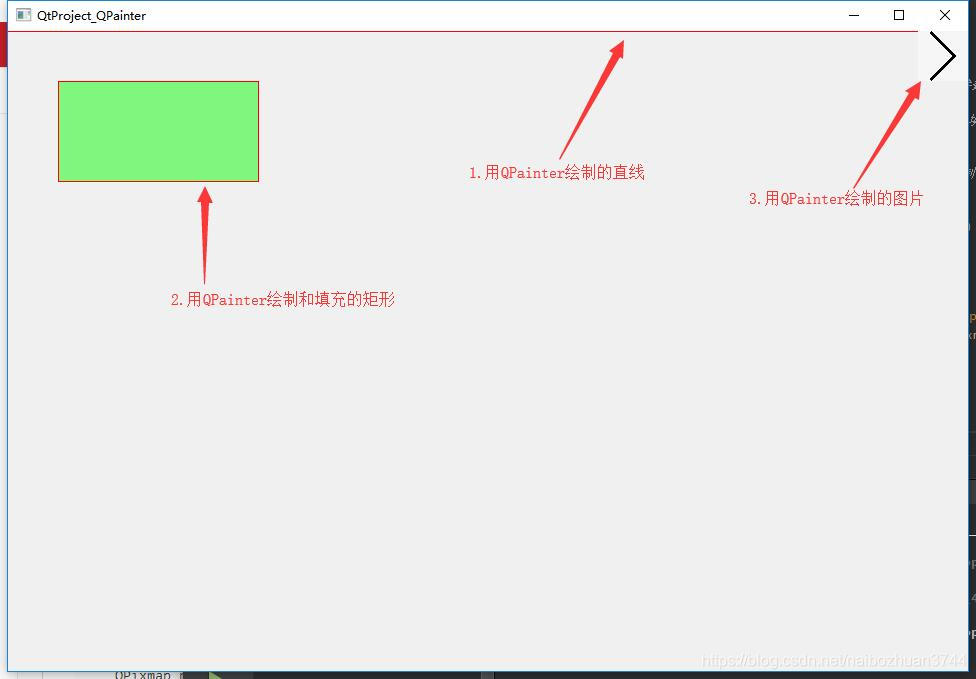
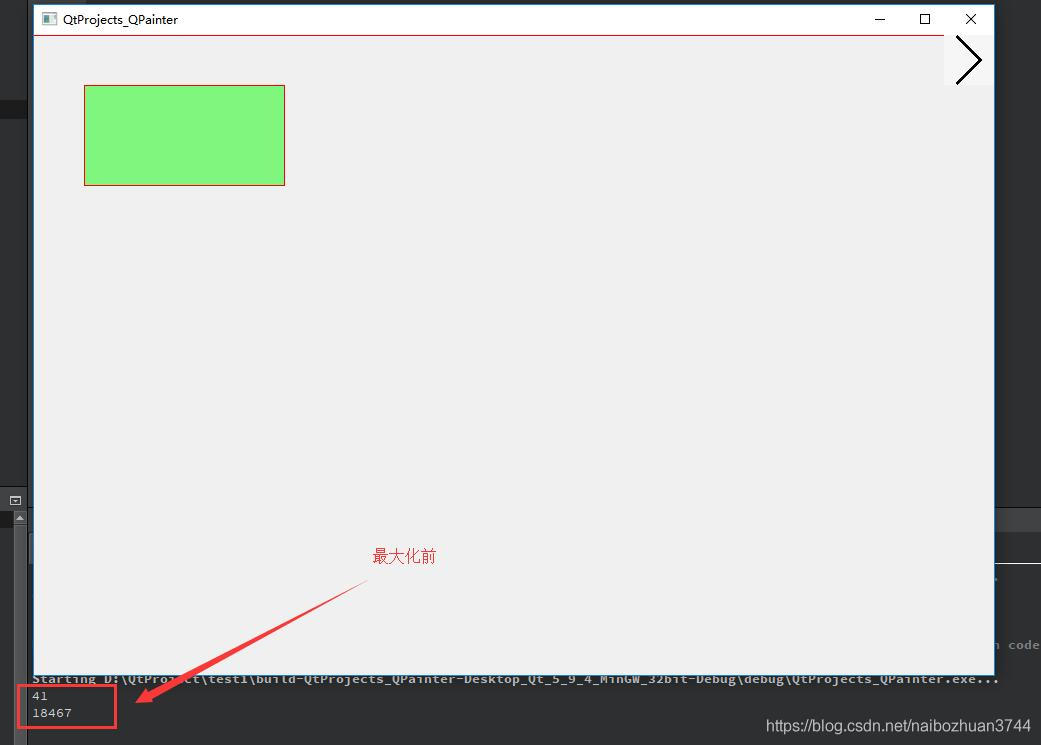
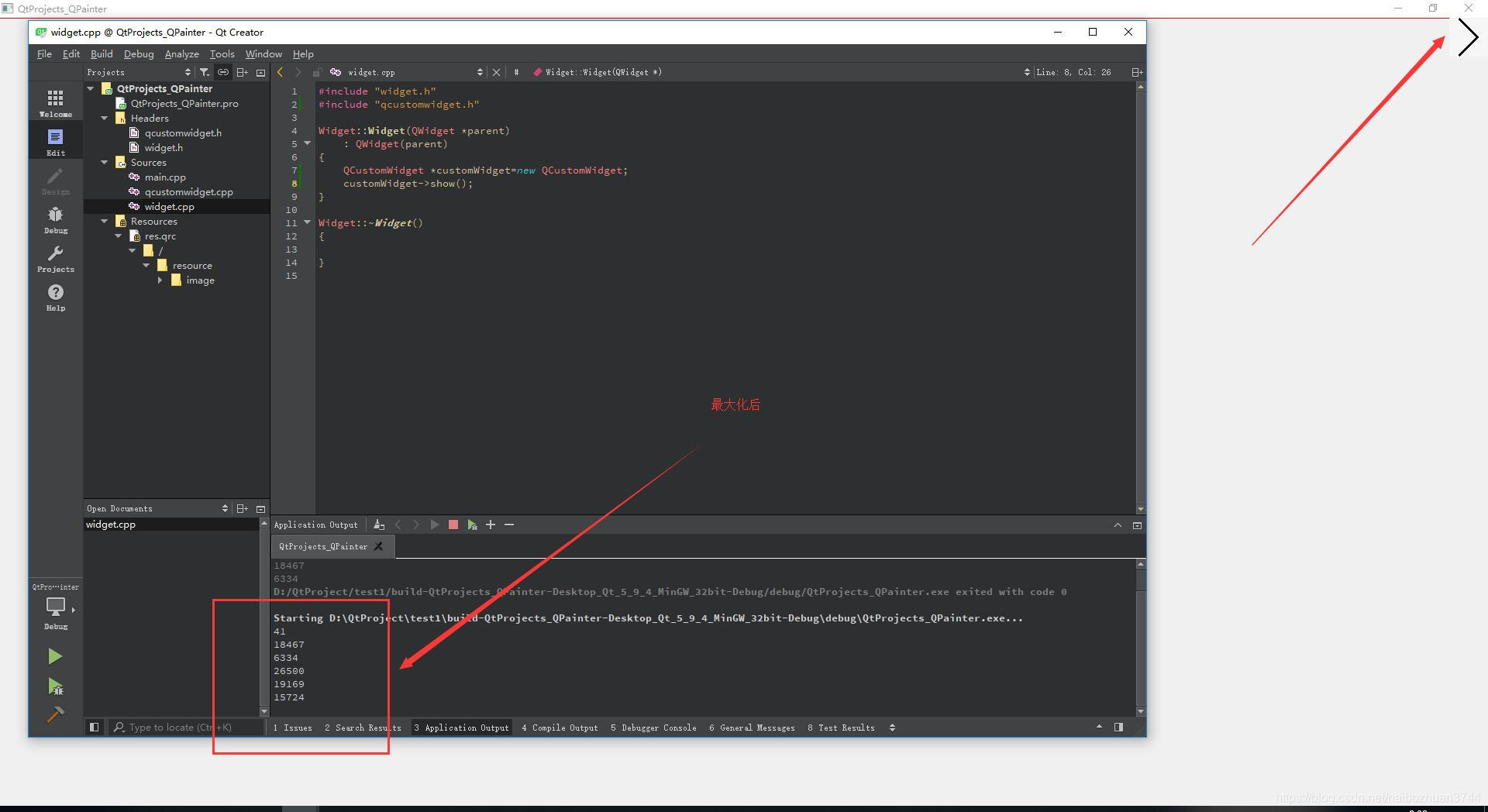
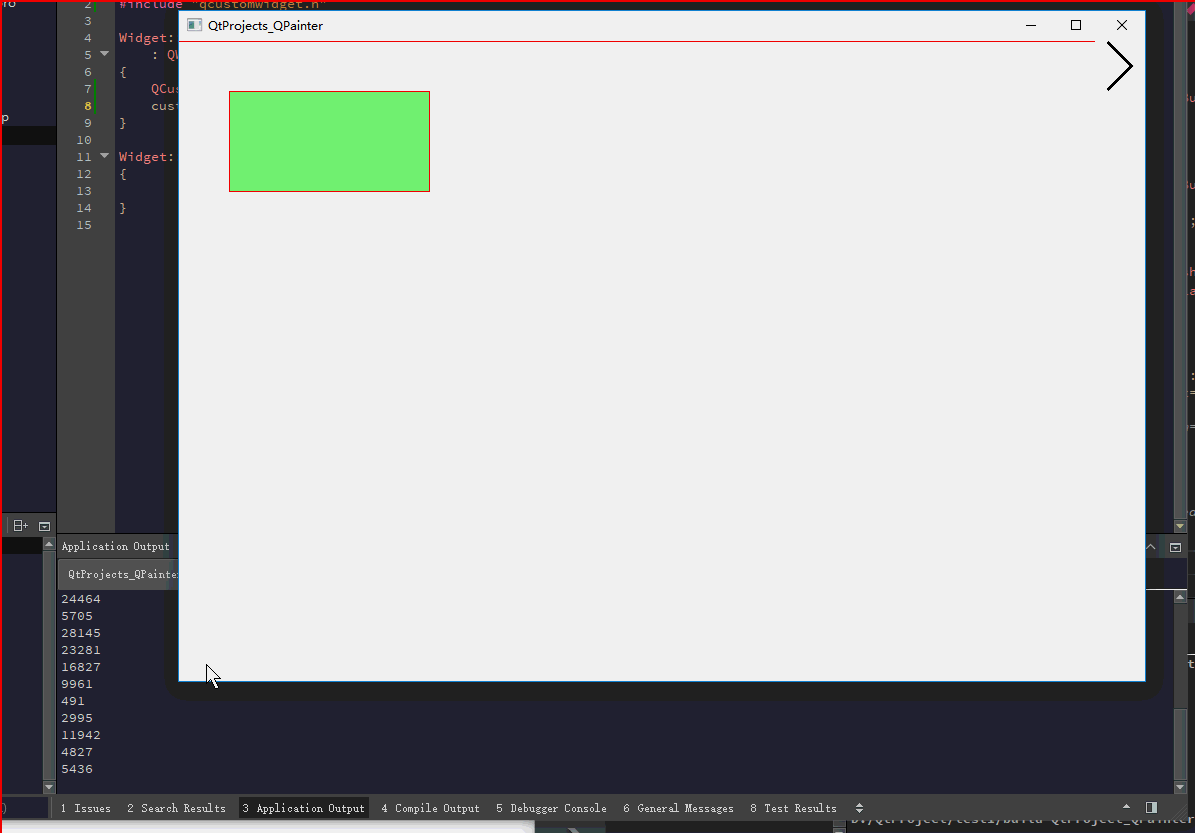
参考内容:
https://www.cnblogs.com/lifexy/p/9203929.html(参考:QPainter用法详解)
https://www.cnblogs.com/lifan3a/articles/8629412.html(参考:Qt显示图片四种方法、gif、jpg、png)
https://www.cnblogs.com/MakeView660/p/11225445.html(参考:QPainter绘制图片QPixmap、平铺图片)
更多推荐
 已为社区贡献5条内容
已为社区贡献5条内容









所有评论(0)